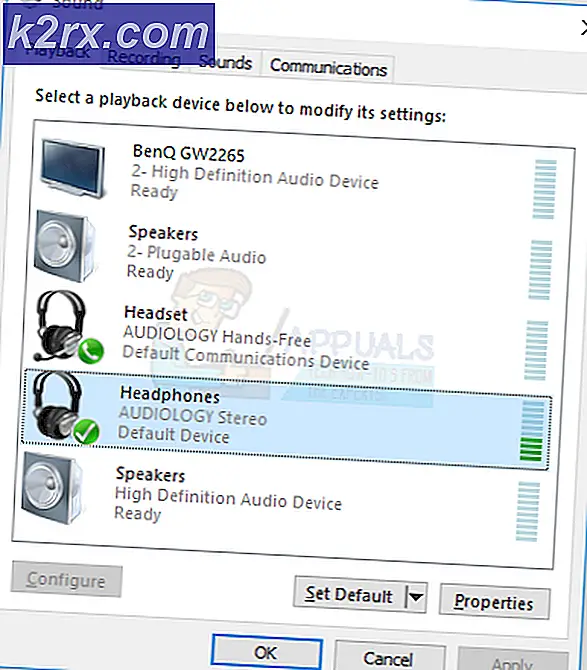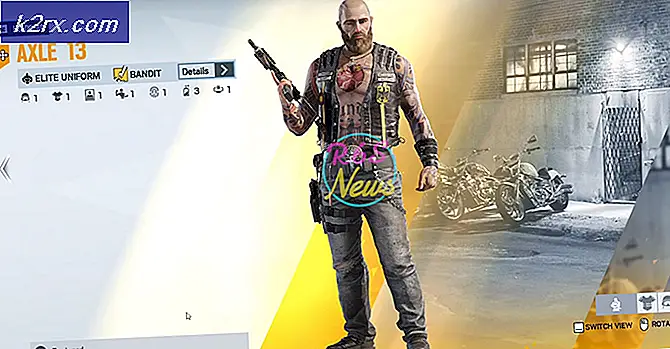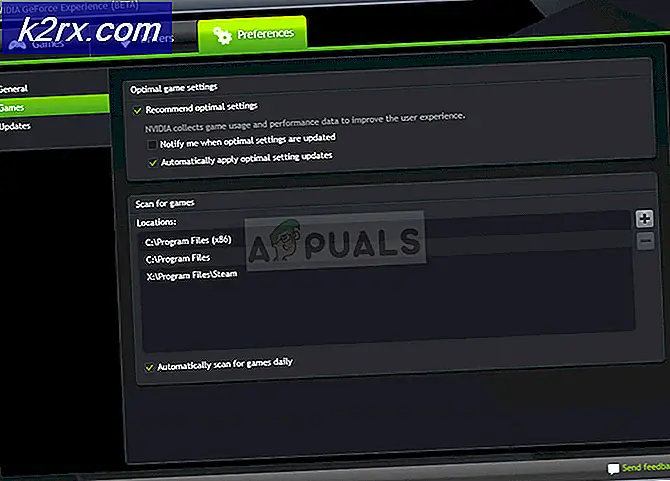Så här skapar du en återställningsskiva med hjälp av CHNTPW
CHNTPW Offline NT Lösenord & Registry Editor är ett verktyg som bland annat kan användas för att återställa ett glömt lösenord på ett Windows-operativsystem. Den kan installeras på en CD / DVD eller en USB-enhet och bränns en gång, kan startas med för att återställa lösenordet. Det här verktyget fungerar felfritt på Windows Vista och 7, men i Windows 8 och 10 är det här verktyget endast effektivt när du återställer lokala lösenord för lösenord, vilket betyder att de inte är anslutna till ett Microsoft-konto. Om du försöker återställa ett lösenord för Microsoft-konto är det mycket lättare att följa den här guiden och kan enkelt återställas genom att gå till www.outlook.com.
Metod 1: Burning chntpw på en CD / DVD
Följ stegen nedan för att skapa din egen chntpw live-CD / DVD:
Du kan gå till den här länken för att ladda ner chntpw- versionen som kan installeras för att bränna en CD.
Nu måste du extrahera .zip-filen. För att göra det kan du använda standardkomprimeringsverktygen i Windows eller om det inte finns några, kan du prova någon tredje part som 7Zip.
PRO TIPS: Om problemet är med din dator eller en bärbar dator, bör du försöka använda Reimage Plus-programvaran som kan skanna förvaret och ersätta korrupta och saknade filer. Detta fungerar i de flesta fall där problemet uppstått på grund av systemkorruption. Du kan ladda ner Reimage Plus genom att klicka härDu kommer nu ha en ISO-fil som är klar att brännas. Följ denna omfattande guide för att bränna ISO till din CD / DVD.
Metod 2: Burning chntpw på en USB
Gå till den här länken för att ladda ner den komprimerade filen.
Extrahera filerna med antingen standardkomprimeringsverktygen i Windows eller via någon tredje part som 7Zip.
Kopiera nu alla extraherade innehåll till din USB-enhetens rot.
Kör kommandotolken som administratör. På Windows 10 kan du göra det genom att trycka på Windows-tangenten + X och välja Command prompt (Admin) från listan.
Skriv följande kommando i terminalen och tryck på enter:
h: \ syslinux.exe -ma h:
Obs! H i kommandot ovan kommer att ersättas med det faktiska namnet på din USB-enhet
Detta är det! Du har nu en live chntpw USB som är klar att startas med!
PRO TIPS: Om problemet är med din dator eller en bärbar dator, bör du försöka använda Reimage Plus-programvaran som kan skanna förvaret och ersätta korrupta och saknade filer. Detta fungerar i de flesta fall där problemet uppstått på grund av systemkorruption. Du kan ladda ner Reimage Plus genom att klicka här